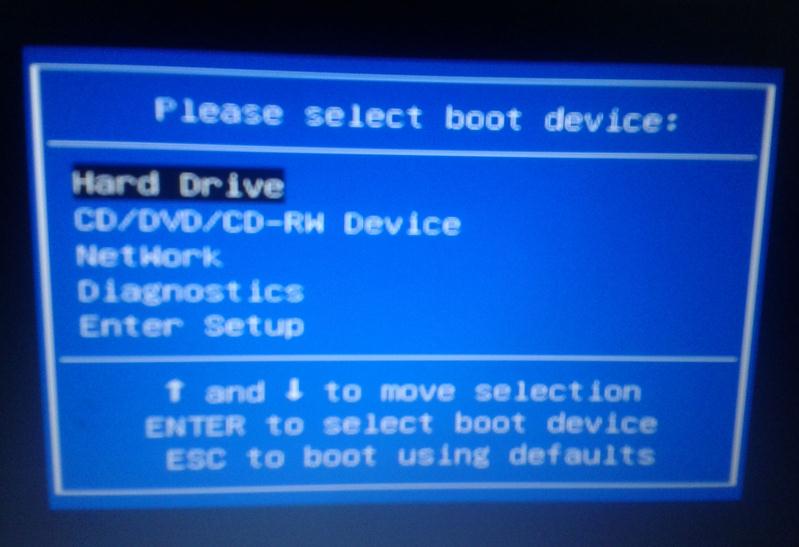在线急等!!!新买的固态硬盘要怎么装系统
的有关信息介绍如下:
为固态硬盘安装系统,需要首先准备一个能够启动计算机并能为计算机安装系统的U盘,然后从U盘为固态硬盘安装系统,第一步,制作U盘启动盘1、U盘安装系统首先是需要将U盘制作成类似光驱的启动盘,需要准备一个4GB以上容量的U盘,然后借助老毛桃、U大师、大白菜或者电脑店等工具,将U盘制作成启动盘。下面将以“电脑店”为例进行说明,2、首先去“电脑店”官方网站下载一个电脑店软件包,下载完直接安装。3、运行电脑店,插入U盘,选择U盘,点击“一键制作启动U盘”。4、插入U盘之后点击“一键制作启动U盘”按钮,程序会提示是否继续,确认所选U盘无重要数据后开始制作,6、制作过程中可能会出现短时间的停顿,请耐心等待几秒钟,当提示制作完成时,安全删除U盘并重新插拔U盘,即可完成启动U盘的制作。7、下载需要的gho系统文件并复制到U盘中,将自己下载的GHO文件或GHOST的ISO系统文件复制到U盘“GHO”的文件夹中,如果只是重装系统盘不需要格式化电脑上的其它分区,也可以把GHO或者ISO放在硬盘系统盘之外的分区中。第二步,安装系统到固态硬盘中,1、下面拿制作好的U盘启动盘,安装Win7系统,XP、Win8系统等到固态硬盘里。2、首先在电脑启动菜单或进入BIOS内设置U盘为第一启动盘,在主板BIOS中启动项--启动选项属性--选择启动的优先顺序。选择好后保存,U盘启动,开机即可进入下面的画面U盘里边的电脑店启动界面了。3、然后选择第一项“运行电脑店的Win03PE 2013增强版”。4、之后等待一会加载Windows PE,之后就可以进入PE操作操作桌面了,5、新买回来的SSD都是没有分区的,选择“电脑店”自带的分区工具“DiskGenius”进行分区,选择分区时一定记得勾选“对齐到下列扇区数的整数倍”,也就是常说的SSD 4K分区对齐,固态硬盘必须济设置4K对齐,才会发挥出去高速的性能,这点必须注意,如上图所示。随着硬盘容量不断扩展,为了提高容错能力和读写速度,将原来的每个扇区512字节改为每个扇区4096个字节,也就是现在常说的“4K扇区”,那“4K对齐”就是符合“4K扇区”定义格式化过的硬盘,并且按照4K的规则写入数据。如果固态硬盘4K不对齐,写入的数据写入点正好会介于两个4K扇区的之间,也就是说即使是写入最小量的数据,也会使用到两个4K扇区,这样会造成跨区读写,读写次数放大,从而影响读写速度。另外由于固态硬盘写入次数有限,如果4K不对齐,寿命也会缩短,因此使用SSD必须要进行4K对齐。6、分好区后,点击PE桌面上的电脑店PE一键安装器,7、然后找到之前下载复制到U盘里的Win**64Bit .gho后缀的镜像文件。8、完成之后点击“开始安装”,安装完后,会弹出一个对话框,确定即可,至此系统已经安装到固态硬盘,如上图所示,下面会进入系统的最后配置。注:这里需要注意的是,之后会重启电脑,建议在上一步点击确定后,立即拔掉电脑上的U盘,否则又将进入电脑店安装系统界面,当然也可以再进入BIOS设置成硬盘启动也可以,这里建议大家拔掉U盘,可自动进入从系统盘启动,从而完成以下系统的安装。9、安装过程中会重启电脑,安装完成后,会弹出对话框,下一步即可。